Como desativar o feed de notícias de Widgets no Windows 11
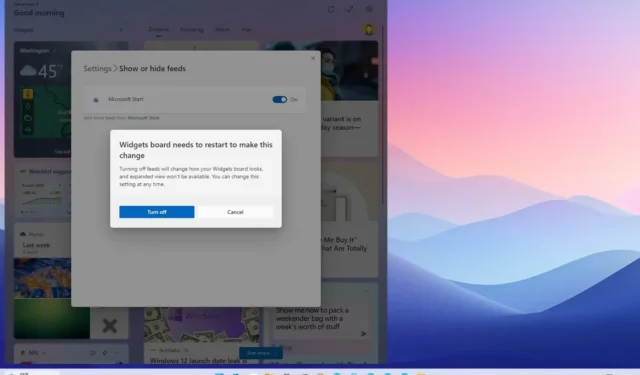
- Para desativar o feed de notícias em Widgets, abra a configuração “Mostrar ou ocultar feeds” e desative “Microsoft Start.”
- Se você estiver lendo isso antes de a opção estar disponível, será necessário instalar a visualização mais recente do Windows Web Experience Package e ativar a opção manualmente usando o Vivetool.
No Windows 11, agora você pode remover o feed de notícias do painel Widgets e, neste guia, descreverei as etapas para concluir este processo. Embora a experiência Widgets possa fornecer acesso rápido a informações e realizar pequenas tarefas, ela fornece principalmente notícias selecionadas da nova rede de notícias MSN, que normalmente fornece apenas conteúdo otimizado para marketing, político e indesejado.
No entanto, espera-se que isso mude à medida que a empresa planeja adicionar uma opção para permitir que os usuários desliguem o feed de notícias. Se quiser ter acesso antecipado à opção, você pode atualizar a experiência dos Widgets para a versão de visualização mais recente, que inclui a opção de se livrar de conteúdo indesejado enquanto continua a ter acesso aos seus widgets.
Neste guia, descreverei as etapas para desativar o feed de notícias do recurso Widgets no Windows 11.
Desative notícias de Widgets no Windows 11 (visualização)
Para remover o feed de notícias do painel Widgets no Windows 11, siga estas etapas:
-
Selecione a opção Productid, cole este 9MSSGKG348SP ID e selecione “Rápido” .Verificar e clique no botão
-
Clique com o botão direito no link MicrosoftWindows.Client.WebExperience_523.33200.0.0_neutral_~_cw5n1h2txyewy.AppxBundle e selecione a opção Salvar como link para salvar o pacote do aplicativo.
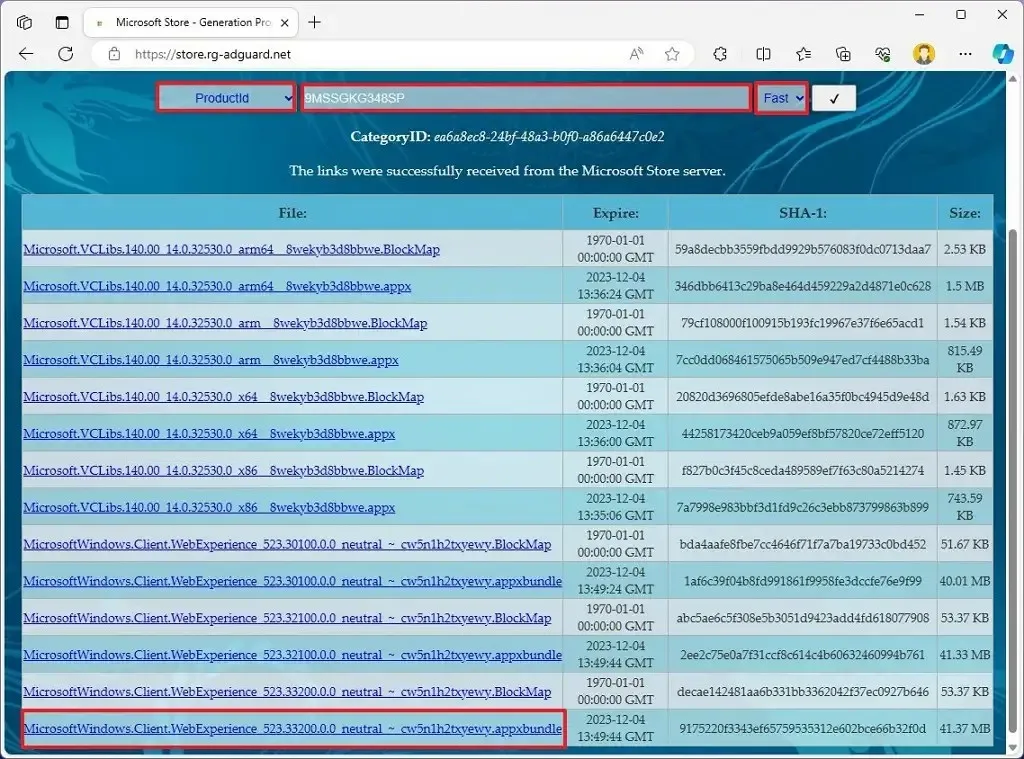
-
Abra a pasta Downloads.
-
Clique duas vezes no arquivo Msixbundle para atualizar o recurso Widgets.
-
Clique no botão Atualizar.
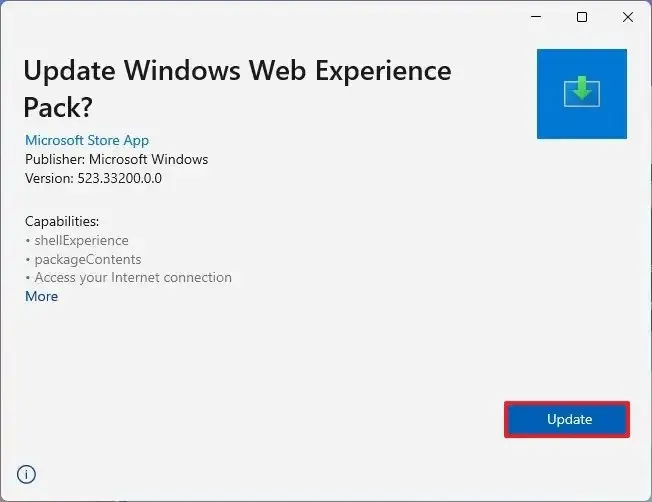
-
Abra o site do GitHub para baixar o ViveTool.
-
Baixe o arquivo ViveTool-vx.x.x.zip.
-
Clique duas vezes na pasta zip para abri-la com o File Explorer.
-
Clique no botão Extrair tudo.
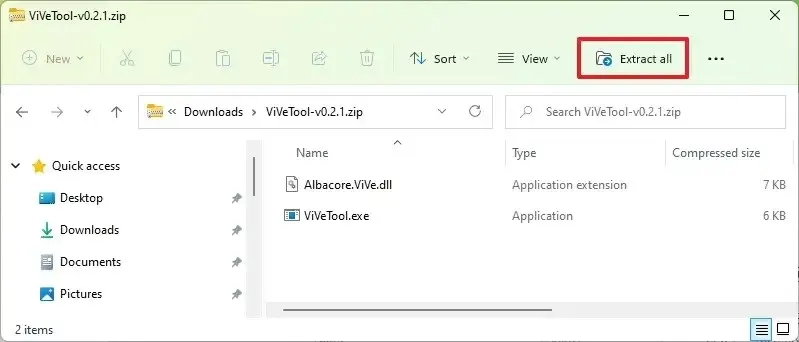
-
Clique no botão Extrair.
-
Copie o caminho para a pasta.
-
Abra Iniciar.
-
Pesquise Prompt de comando, clique com o botão direito no resultado superior e selecione Executar como administrador opção.
-
Digite o seguinte comando para navegar até a pasta ViveTool e pressione Enter:
cd c:\folder\path\ViveTool-v0.x.xNo comando, lembre-se de alterar o caminho da pasta com o seu caminho.
-
Digite o seguinte comando para ativar a configuração “Mostrar ou ocultar feeds” e pressione Enter< /span>:
vivetool /enable /id:45393399
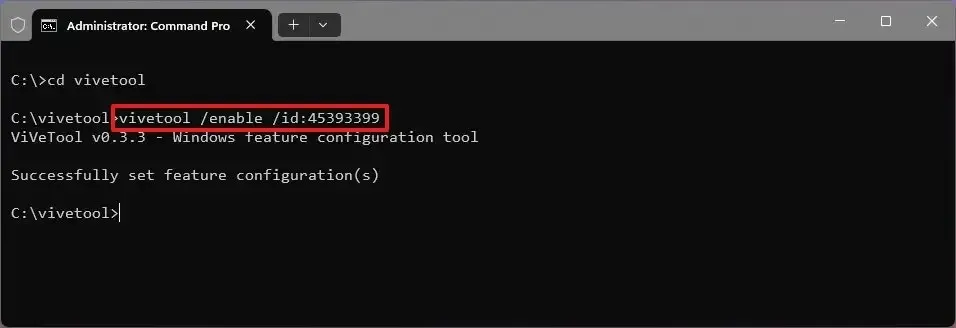
-
Reinicie o computador.
-
Abrir Widgets (tecla Windows + W).
-
Clique no botão Configurações no canto superior direito.
-
Clique na configuração “Mostrar ou ocultar feeds” .
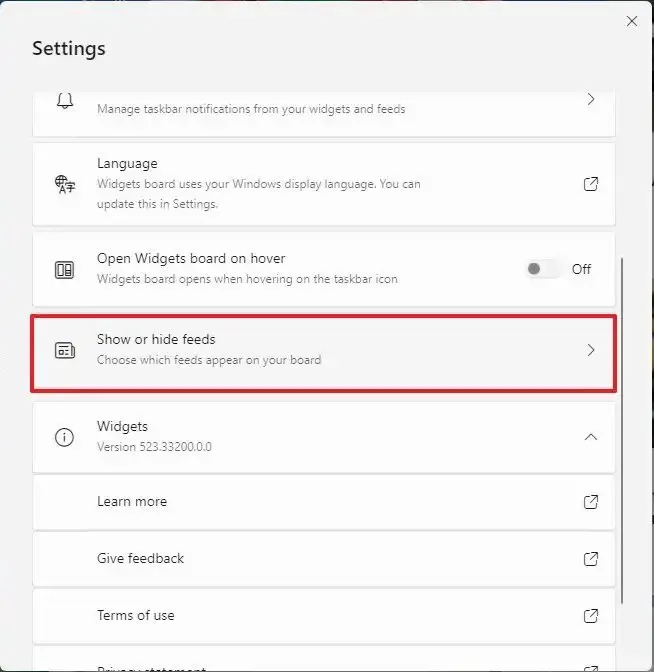
-
Desative o Microsoft Start para desativar as notícias.
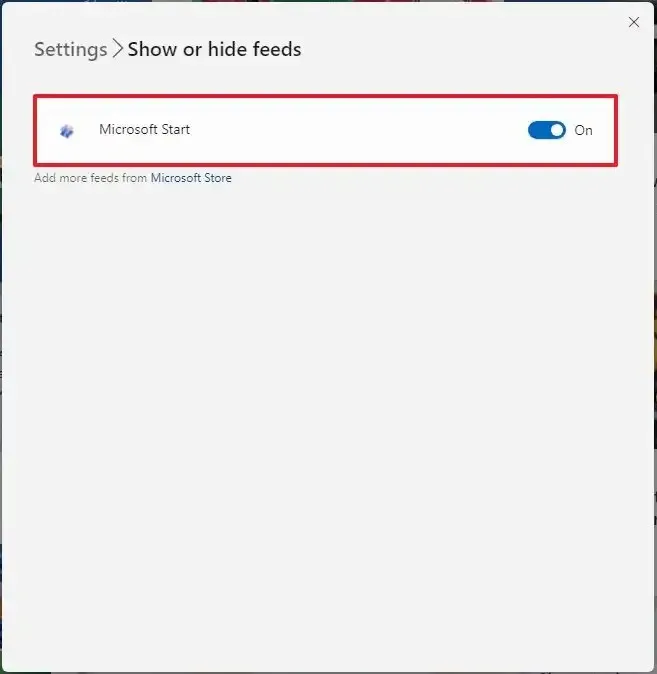
-
Clique no botão Desligar.
Depois de concluir as etapas, o feed de notícias será desativado no quadro de Widgets e você terá acesso à experiência de interface com os widgets disponíveis, incluindo previsão do tempo, calendário do Outlook, tarefas, trânsito, fotos, etc.
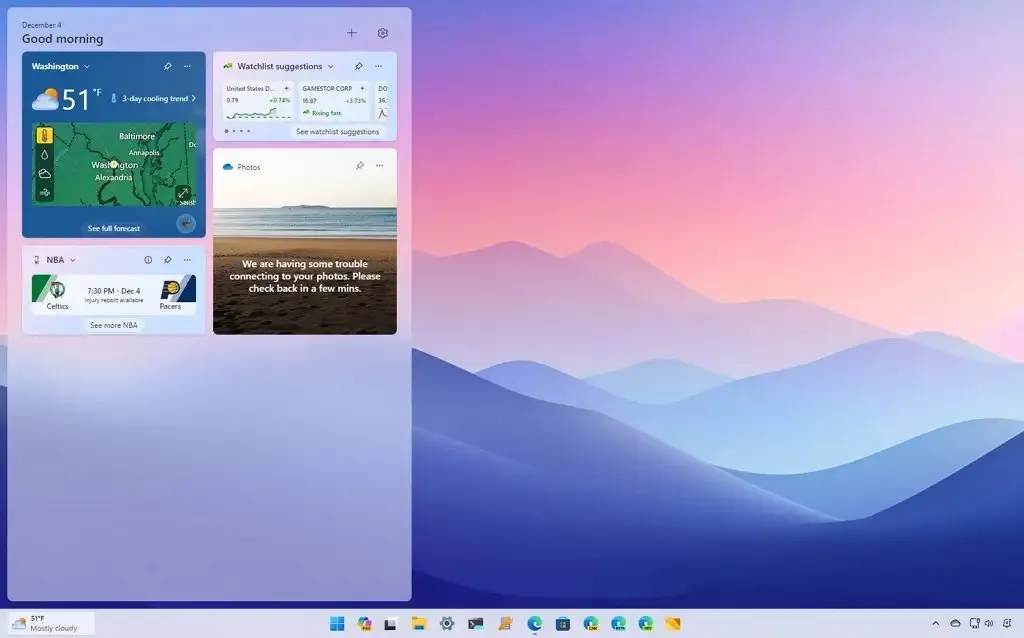
Essas instruções ajudam você a obter acesso antecipado às mudanças, mas depois que a atualização dos Widgets for lançada para todos, você só terá que desligar as notícias da “Mostrar ou ocultar feeds” . Portanto, se você não estiver com pressa, pode sempre esperar até que a atualização chegue automaticamente.



Deixe um comentário